Asus X50GL, F5V, F5N, F5VL, X50N User Manual [ro]
...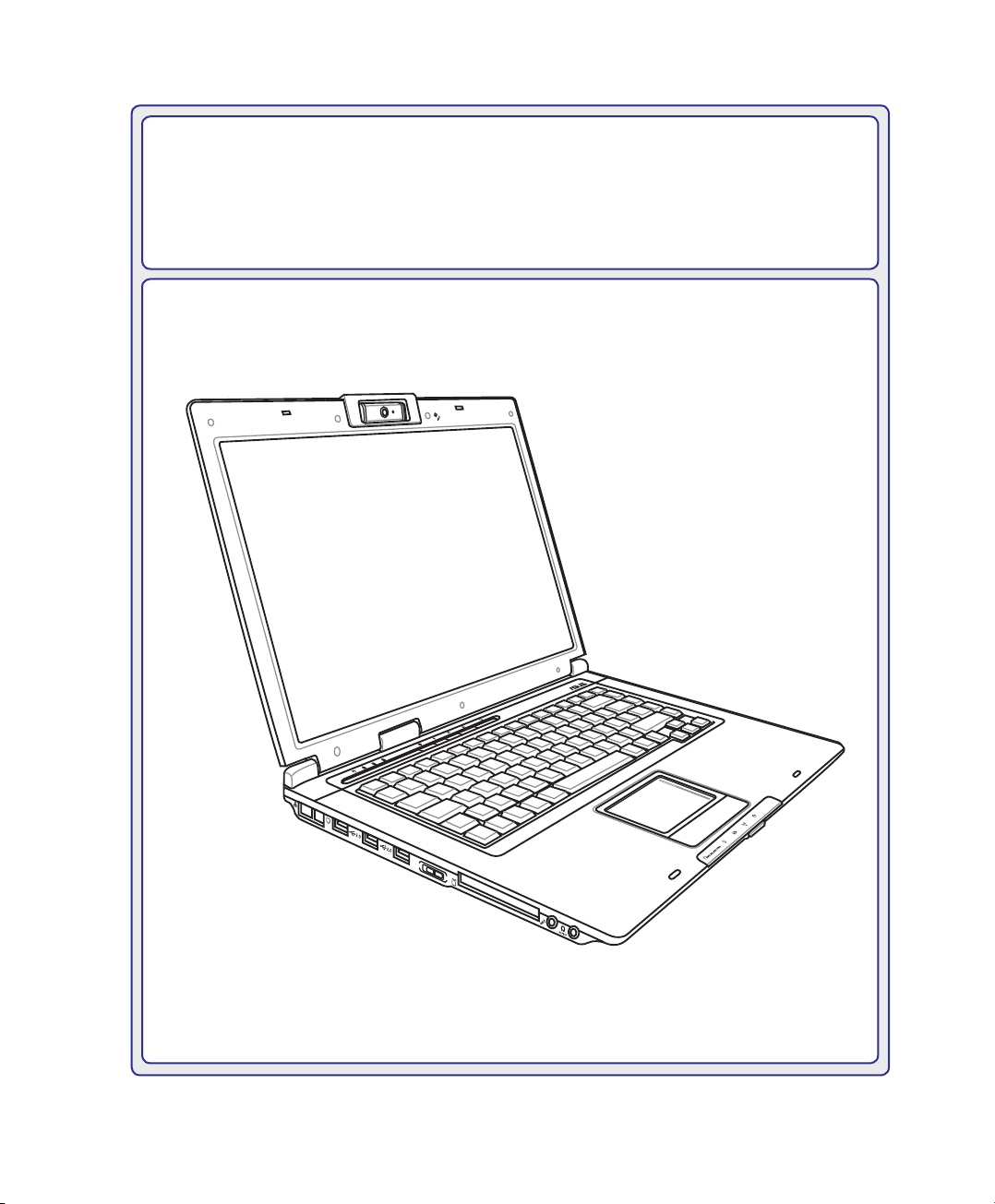
Notebook PC
O
F
F
O
N
A
S
U
S
F
5
E
N
T
E
R
T
A
I
N
M
E
N
T
S
Y
S
T
E
M
E
X
P
R
E
S
S
Manual de utilizare hardware
RO2915 / oct 2006
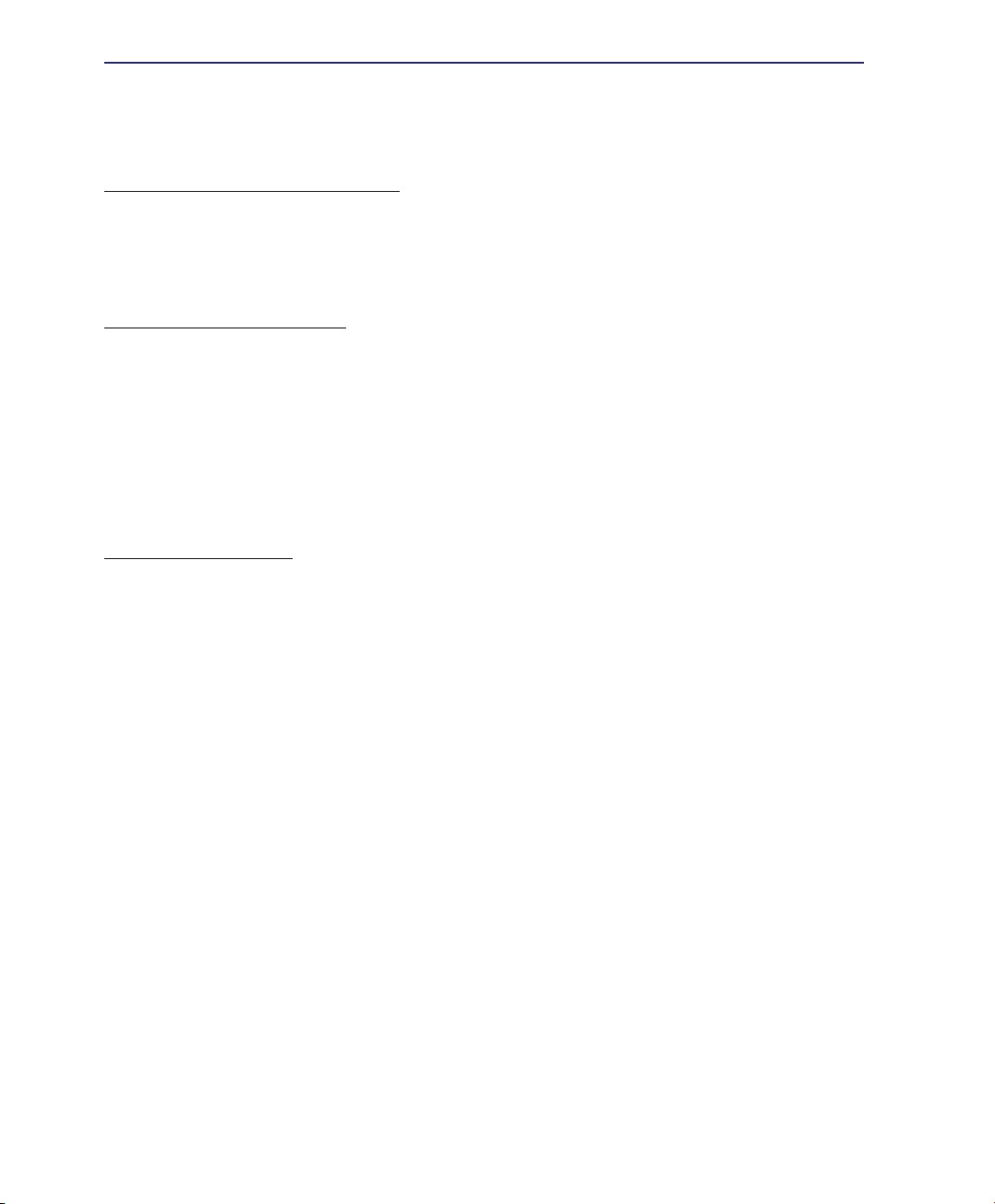
Cuprins
Cuprins
Table of Contents
1. Prezentarea Notebook PC
Despre acest Manual de utilizare �������������������������������������������������������������������������������6
Note pentru acest Manual ��������������������������������������������������������������������������������������6
Pregătirea Notebook PC-ului dumneavoastră ������������������������������������������������������������9
2. Cunoaşterea părţilor
Partea superioară �����������������������������������������������������������������������������������������������������12
Partea inferioară �������������������������������������������������������������������������������������������������������14
Partea stângă �����������������������������������������������������������������������������������������������������������16
Partea dreaptă ����������������������������������������������������������������������������������������������������������18
Partea din spate �������������������������������������������������������������������������������������������������������19
Partea din faţă ����������������������������������������������������������������������������������������������������������20
3. Noţiuni de bază
Sistemul de alimentare ���������������������������������������������������������������������������������������������22
Utilizarea alimentării la CA �����������������������������������������������������������������������������������22
Utilizarea alimentării la baterie �����������������������������������������������������������������������������23
Îngrijirea bateriei �������������������������������������������������������������������������������������������������� 23
Pornirea Notebook PC ����������������������������������������������������������������������������������������� 24
Autotest cu alimentarea pornită (POST) �������������������������������������������������������������� 24
Vericarea alimentării la baterie ���������������������������������������������������������������������������25
Încărcarea bateriei �����������������������������������������������������������������������������������������������25
Repornirea sau rebootarea ���������������������������������������������������������������������������������� 26
Deconectarea alimentării cu energie ������������������������������������������������������������������� 26
Funcţii speciale ale tastaturii ������������������������������������������������������������������������������������27
Taste rapide colorate �������������������������������������������������������������������������������������������27
Tastele Microsoft Windows ���������������������������������������������������������������������������������� 29
Tastatura ca tastatură numerică �������������������������������������������������������������������������29
Tastatura folosită ca şi cursori �����������������������������������������������������������������������������29
Comutatoare şi indicatoare de stare�������������������������������������������������������������������������30
Comutatoare ��������������������������������������������������������������������������������������������������������30
Indicatoare de stare ���������������������������������������������������������������������������������������������32
Tastele pentru comandă multimedia (pe modelele selectate) ������������������������������33
2

Cuprins
4. Utilizarea Notebook PC
Sistem de operare ����������������������������������������������������������������������������������������������������36
Suport software ����������������������������������������������������������������������������������������������������36
Dezactivarea automată a touchpad-ului (pe modele selectate) ���������������������������36
Dispozitiv de indicare������������������������������������������������������������������������������������������������37
Utilizarea touchpad-ului �������������������������������������������������������������������������������������� 37
Ilustraţii pentru utilizarea touchpad-ului ��������������������������������������������������������������� 38
Îngrijirea touchpad-ului ����������������������������������������������������������������������������������������39
Dispozitive de stocare ���������������������������������������������������������������������������������������������40
Card de expansiune ���������������������������������������������������������������������������������������������40
Unitate optică ������������������������������������������������������������������������������������������������������� 41
Cititorul cardului de memorie ash ����������������������������������������������������������������������43
Unitate hard disk �������������������������������������������������������������������������������������������������� 43
Conexiuni������������������������������������������������������������������������������������������������������������������44
Conexiunea prin modem (pe modele selectate) ��������������������������������������������������44
Conectare la reţea ����������������������������������������������������������������������������������������������� 45
Conexiunea LAN wireless (pe modele selectate) ������������������������������������������������46
Conexiunea wireless Bluetooth (pe modele selectate) ��������������������������������������� 47
Modulul platformă de încredere (TPM) (la modele selectate) ������������������������������48
Moduri de gestionare a energiei �������������������������������������������������������������������������������49
Modul alimentare completă şi performanţa maximă ��������������������������������������������49
ACPI ��������������������������������������������������������������������������������������������������������������������49
Modul suspendare ���������������������������������������������������������������������������������������������� 49
Economiile de energie ���������������������������������������������������������������������������������������� 49
Rezumatul stării energiei ������������������������������������������������������������������������������������� 50
Controlul termic al energiei ����������������������������������������������������������������������������������50
Stand by şi Hibernare ������������������������������������������������������������������������������������������ 51
Anexă
Accesorii opţionale ���������������������������������������������������������������������������������������������������54
Glosar �����������������������������������������������������������������������������������������������������������������������56
Declaraţii şi declaraţii referitoare la siguranţă�����������������������������������������������������������60
Informaţii despre Notebook PC ��������������������������������������������������������������������������������70
3
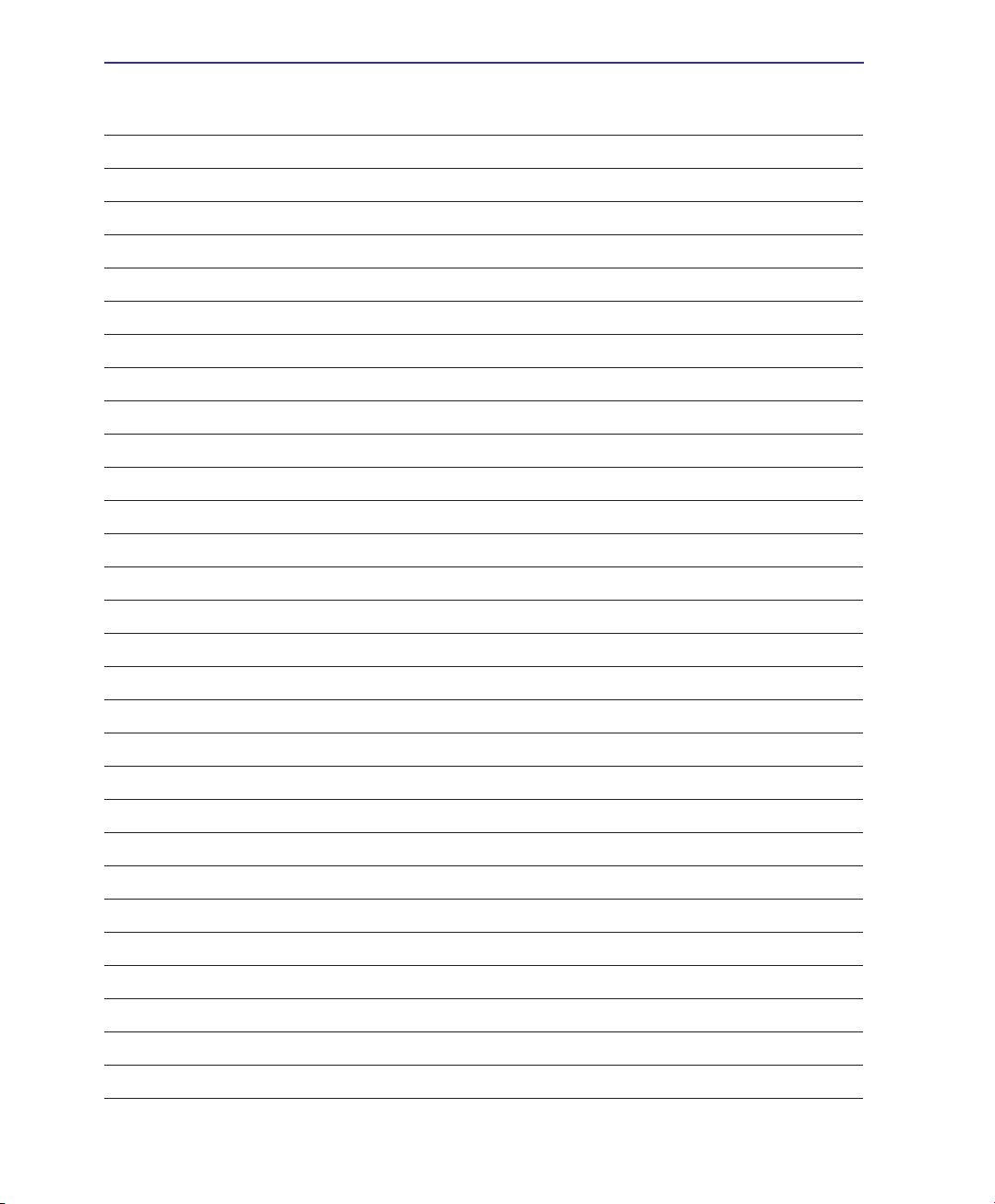
Cuprins
4
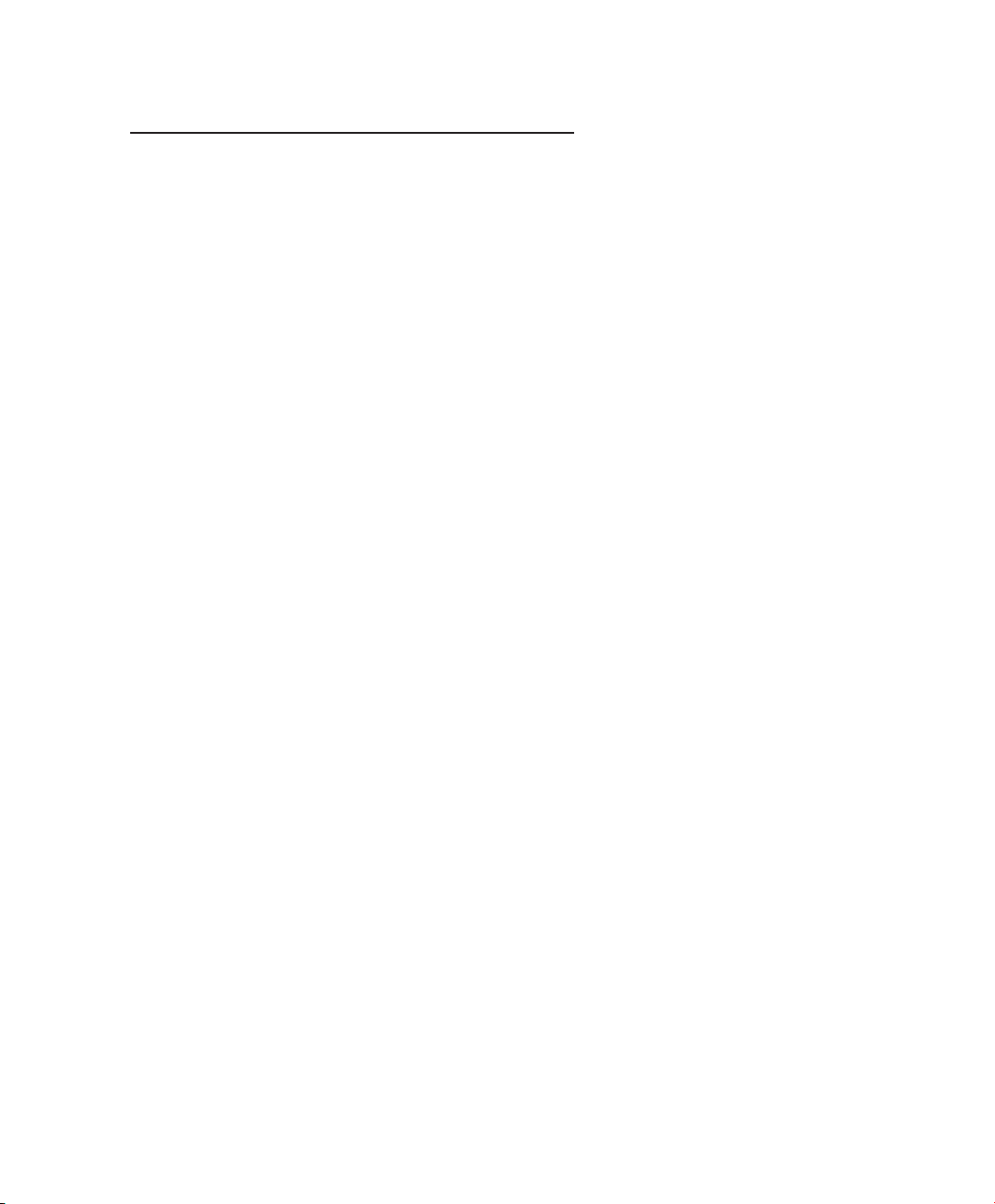
1. Prezentarea Notebook PC
Despre acest Manual de utilizare
Note pentru acest Manual
Precauţii referitoare la siguranţă
Pregătirea Notebook PC-ului dumneavoastră
5
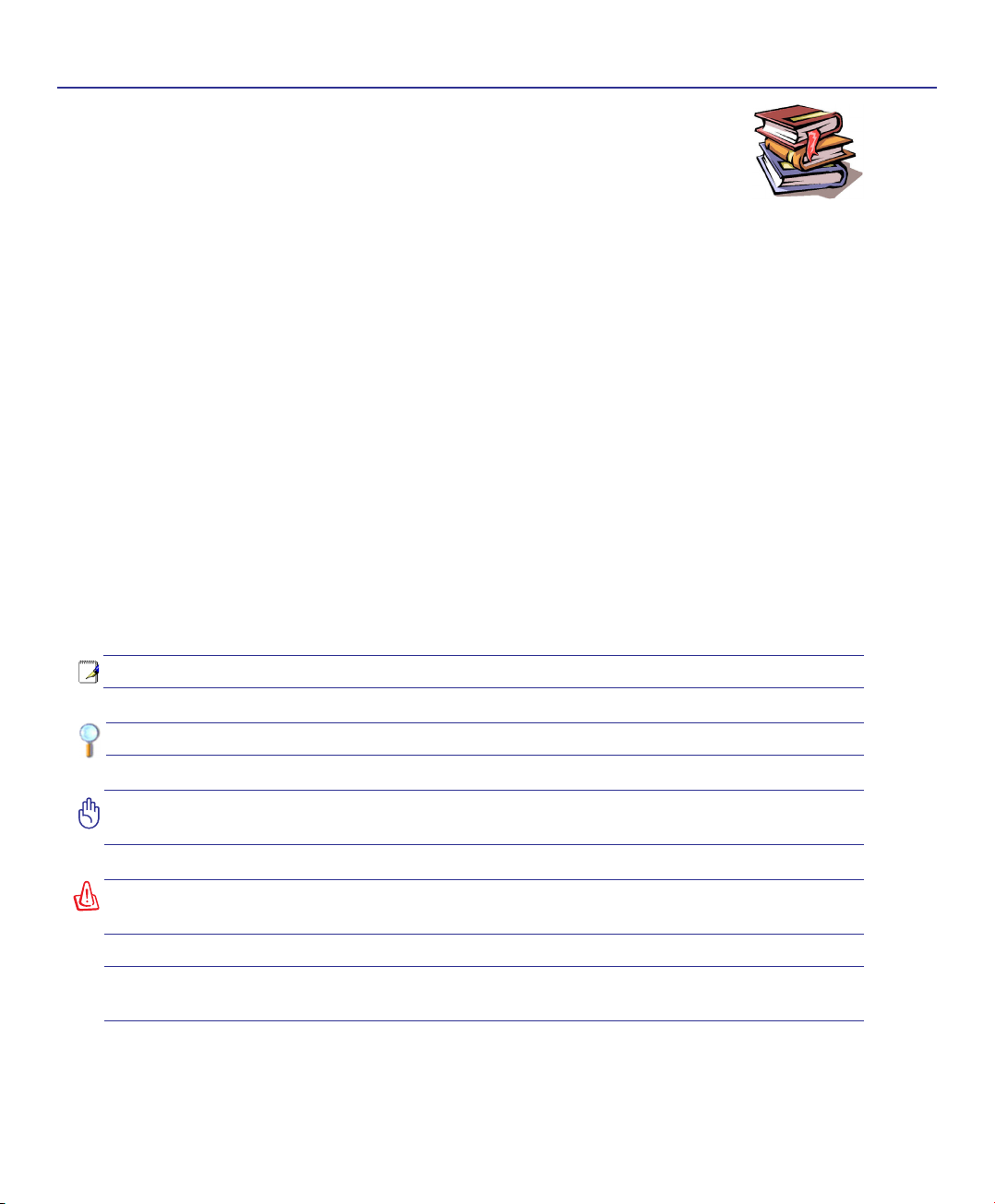
1 Prezentarea Notebook PC
Despre acest Manual de utilizare
Citiţi Manualul de utilizare al Notebook PC. Acest Manual de utilizare furnizează
informaţii asupra diverselor componente ale Notebook PC şi a modului de utilizare al
acestora. Mai jos sunt prezentate secţiunile principale ale acestui Manual de utilizare:
1. Prezentarea Notebook PC
Vă prezintă Notebook PC şi acest Manual de utilizare.
2. Cunoaştereapărţilor
Vă furnizează informaţii asupra componentelor Notebook PC.
3. Noţiunidebază
Vă furnizează informaţii asupra noţiunilor de bază pentru Notebook PC.
4. UtilizareaNotebookPC
Vă furnizează informaţii asupra utilizării componentelor Notebook PC.
5. Anexă
Vă prezintă accesoriile opţionale şi vă furnizează informaţii suplimentare.
Note pentru acest Manual
Câteva note şi avertismente scrise cu litere îngroşate sunt utilizate în întreg acest ghid, iar dumneavoastră
ar trebui să le cunoaşteţi pentru a realiza în siguranţă şi complet anumite sarcini. Aceste note au diverse
grade de importanţă, aşa cum este descris mai jos:
NOTĂ: Sfaturi şi informaţii pentru situaţii speciale.
SFAT: Sfaturi şi informaţii utile pentru realizarea sarcinilor.
IMPORTANT! Informaţii vitale care trebuie urmate pentru a preveni deteriorarea datelor,
a componentelor sau a persoanelor.
ATENŢIE! Informaţii importante care trebuie respectate pentru funcţionarea în
siguranţă.
< >
Textul cuprins în < > sau [ ] reprezintă o tastă de pe tastatură; nu introduceţi de la
tastatură < > sau [ ] şi literele cuprinse între aceste simboluri.
[ ]
6
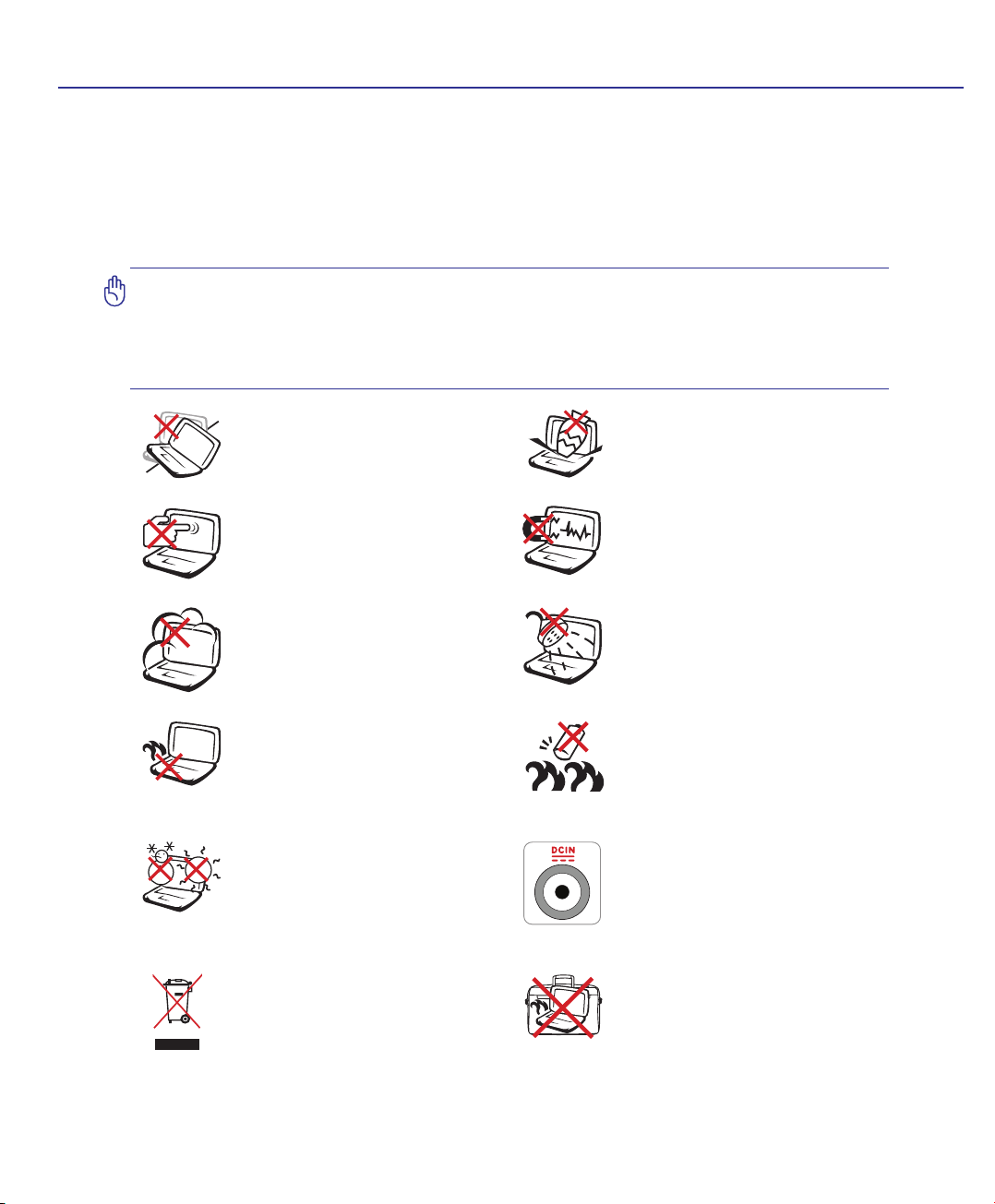
Prezentarea Notebook PC 1
Precauţii referitoare la siguranţă
Următoarele precauţii referitoare la siguranţă vor creşte durata de viaţă a Notebook PC. Respectaţi toate
precauţiile şi instrucţiunile. Cu excepţia activităţilor descrise în acest manual, realizaţi toate activităţile
de service prin intermediul personalului calicat. Nu utilizaţi cabluri de alimentare, accesorii sau alte
periferice deteriorate. Nu utilizaţi solvenţi puternici cum ar diluanţi, benzen sau alte produse chimice
pe suprafaţă sau lângă aceasta.
IMPORTANT! Deconectaţi cablul de alimentare cu CA şi îndepărtaţi bateria înainte
de realizarea curăţării. Ştergeţi Notebook PC cu un burete din celuloză curat sau cu
piele de căprioară umezită cu o soluţie de detergent neabraziv şi câteva picături de
apă caldă şi îndepărtaţi orice cantitate suplimentară de umezeală cu ajutorul unei
cârpe uscate.
NU aşezaţi pe suprafeţe de lucru care nu
sunt orizontale sau care sunt instabile.
Apelaţi la service în cazul în care carcasa
a fost deteriorată.
NU apăsaţi şi nu atingeţi panoul de
aşare. Nu aşezaţi în acelaşi loc cu
obiecte mici care pot zgâria sau intra
în Notebook PC.
NU expuneţi la medii murdare sau
cu praf. NU utilizaţi în timpul unei
scurgeri de gaze.
NU lăsaţi Notebook PC pe genunchii
dumneavoastră sau pe orice parte a
corpului pentru a preveni disconfortul
sau rănirea datorită expunerii la
căldură.
TEMPERATURASIGURĂ: Acest
notebook PC ar trebui utilizat numai
în medii cu temperaturi cuprinse între
5°C (41°F) şi 35°C (95°F)
NU aruncaţi Notebook PC împreună
cu gun oiu l mena jer. Verif ica ţi
reglementările locale pentru eliminarea
produselor electronice.
NU aşezaţi obiecte pe suprafaţa
Notebook PC şi nu aruncaţi obiecte pe
acesta şi nu împingeţi obiecte străine
în Notebook PC.
NU expuneţi la câmpuri magnetice sau
electrice puternice.
NU expuneţi la lichide, ploaie sau
umezeală şi nu utilizaţi în apropierea
acestora. NU utilizaţi modemul în
timpul unei furtuni cu descărcări
electrice.
Avertisment de siguranţă pentru
baterie:
NU aruncaţi bateriile în foc.
NU scurtcircuitaţi contactele.
NU dezasamblaţi bateria.
PU T E R E A N O MIN A L Ă D E
INTRARE:Consultaţi eticheta pe care
este înscrisă puterea nominală, din partea
de jos a Notebook PC şi asiguraţi-vă că
adaptorul dumneavoastră de putere este
conform cu puterea nominală.
NU transportaţi sau acoperiţi un
Notebook PC pornit cu orice materiale
care vor reduce circulaţia aerului, ca de
exemplu o sacoşă.
7

1 Prezentarea Notebook PC
Precauţii pentru transport
Pentru a pregăti Notebook PC pentru transport, ar trebui să îl opriţi şi să deconectaţitoateperifericele
externepentruaprevenideteriorareaconectorilor. Capul unităţii hard disk se retrage când alimentarea
este înteruptă pentru a preveni zgârierea suprafeţei hard disk-ului în timpul transportului. De aceea, nu ar
trebui să transportaţi Notebook PC în timp ce acesta este încă pornit. Închideţi panoul de aşaj şi vericaţi
ca acesta să e bine xat în poziţie închis pentru a proteja tastatura şi panoul de aşaj.
ATENŢIE: Suprafaţa Notebook PC poate deteriorată cu uşurinţă dacă nu este îngrijită
corespunzător. Aveţi grijă să nu frecaţi sau să zgâriaţi suprafeţele Notebook PC.
Acoperiţi Notebook PC-ul dumneavoastră
Cumpăraţi o geantă pentru transport pentru a proteja Notebook PC de murdărie, apă, şocuri
şi zgârieturi.
Încărcaţi bateriile
Dacă intenţionaţi să utilizaţi alimentarea cu baterii, asiguraţi-vă că încărcaţi complet bateriile şi orice alte
baterii opţionale înainte de a pleca în călătorii lungi. Amintiţi-vă că adaptorul pentru alimentare încarcă
bateriile atâta timp cât este conectat la calculator şi la o sursă de CA. Ţineţi cont de faptul că durează
mult mai mult încărcarea unei baterii în timp ce Notebook PC se aă în funcţiune.
Precauţii pentru utilizarea în avion
Contactaţi liniile aeriene cu care veţi călători dacă doriţi să utilizaţi Notebook PC în avion. Majoritatea
liniilor aeriene au restricţii în ceea ce priveşte dispozitivele electronice. Majoritatea liniilor aeriene vor
permite utilizarea dispozitivelor electronice între decolare şi aterizare, dar nu în timpul acestora.
ATENŢIE! Există trei tipuri de dispozitive pentru securitatea aeroporturilor: Dispozitive
cu raze X (utilizate pe articole aşezate pe benzi transportoare), detectoare magnetice
(utilizate pe persoane care trec prin dispozitivele de verificare pentru securitate)
şi baghete magnetice (dispozitive de mână utilizate pe persoane sau articole
individuale). Puteţi expune Notebook PC şi disketele la dispozitivele cu raze X ale
aeroporturilor. Cu toate acestea, este recomandat să nu expuneţi Notebook PC sau
disketele la detectoarele magnetice ale aeroporturilor sau să le expuneţi la baghetele
magnetice.
8

Prezentarea Notebook PC 1
ASUS F5 ENTERTAINMENT SYSTEM
2
1
3
ASUS F5 ENTERTAINMENT SYSTEM
Pregătirea Notebook PC-ului dumneavoastră
Acestea sunt numai nişte instrucţiuni rapide pentru utilizarea Notebook PC. Citiţi paginile următoare
pentru informaţii detaliate asupra modului de utilizare a Notebook PC.
1. Instalarea bateriei
3. Deschiderea Panoului de
aşare
2. Conectarea adaptorului pentru
alimentare CA
4. Pornirea Notebook PC
IMPORTANT! Când deschideţi, nu forţaţi
panoul de aşare, apăsând-l pe masă,
riscaţi să rupeţi balamalele! Nu ridicaţi
niciodată Notebook PC de panoul de
aşare!
Apăsaţi butonul şi eliberaţi-l.
(În Windows XP, acest buton poate utilizat de
asemenea pentru a opri în siguranţă Notebook
PC.)
9

1 Prezentarea Notebook PC
10

2. Cunoaşterea părţilor
Părţile de bază ale Notebook PC
NOTĂ: Fotograile şi pictogramele din acest manual sunt utilizate numai în scop
artistic şi nu prezintă articolele utilizate de fapt în produs ca atare.
11

2 Cunoaşterea părţilor
1
4
5
8
7
9
3
2
6
Partea superioară
Consultaţi diagrama de mai jos pentru a identica componentele aate în această parte a Notebook PC.
NOTĂ: Tastatura va diferită, în funcţie de zonă.
12
(continuare pe pagina următoare)
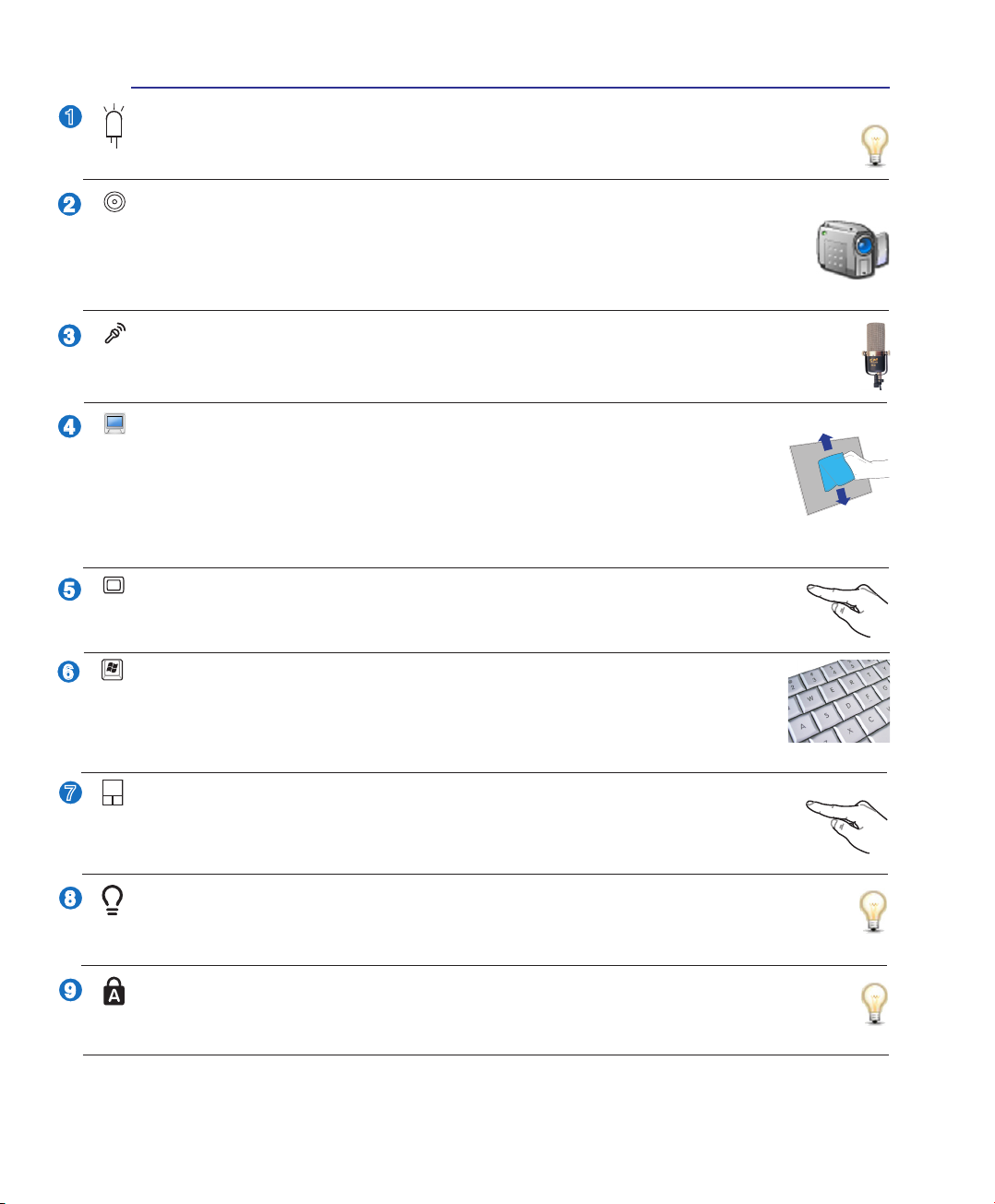
Cunoaşterea părţilor 2
2
3
4
5
1
7
8
9
6
Indicator pentru aparatul de fotograat
Indicatorul pentru aparatul de fotograat arată când este în funcţiune aparatul de fotograat
încorporat. Aparatul de fotograat poate auto-activat de către software-ul suportat.
Aparat de fotograat multi-poziţie (pe modelele selectate)
Aparatul de fotograat încorporat permite fotograerea sau înregistrarea video. Poate utilizat
pentru conferinţe video şi alte aplicaţii interactive.ATENŢIE:Aparatulde fotograat
poatereglatsăeorientatînaintesauînapoi,darpoatebasculanumai
dejos.Nurotiţiaparatuldefotograatînsuscumaimultde35degrade.
înjurulpărţii
Microfon (încorporat)
Microfonul mono încorporat poate utilizat pentru conferinţe video, naraţiuni sonore sau
înregistrări audio simple.
Panou de aşaj
Panoul de aşaj funcţionează la fel ca şi monitorul pentru calculatoarele de tip desktop.
Notebook PC utilizează un TFT LCD cu matrice activă, care asigură o vizualizare excelentă,
ca şi cea a monitoarelor de tip desktop. Spre deosebile de monitoarele de tip desktop,
panoul LCD nu produce radiaţii sau scintilaţii, deci este mai uşor de suportat pentru ochi.
Utilizaţi o cârpă moale fără lichide chimice (utilizaţi apă plată dacă este necesar) pentru
a curăţa panoul de aşaj.
Taste rapide
Tastele rapide vă permit să lansaţi aplicaţiile utilizate frecvent prin simpla apăsare a unui
buton.Detaliile sunt descrise în secţiunea 3.
Tastatură
Tastatura este prevăzută cu taste de dimensiune completă, care au o cursă confortabilă
(adâncimea la care pot apăsate tastele) şi suporturi de sprijin pentru ambele mâini. Sunt
prevăzute două taste cu funcţii Windows pentru a ajuta la navigarea uşoară în sistemul
de operare Windows.
Touchpad şi butoane
Touchpad-ul şi butoanele sale reprezintă un dispozitiv indicator care asigură aceleaşi funcţii ca
şi un mouse de tip desktop. Este disponibilă o funcţie de derulare comandată prin software
setarea utilitarului touchpad inclus pentru a permite navigarea uşoară în Windows sau web.
după
Indicatoare de stare (faţă)
Indicatoarele de stare reprezintă diversele stări ale hardware-ului/software-ului. Vezi detaliile
indicatoarelor în secţiunea 3.
Indicatoare de stare (partea superioară)
Indicatoarele de stare reprezintă diversele stări ale hardware-ului/software-ului. Vezi detaliile
indicatoarelor în secţiunea 3.
13
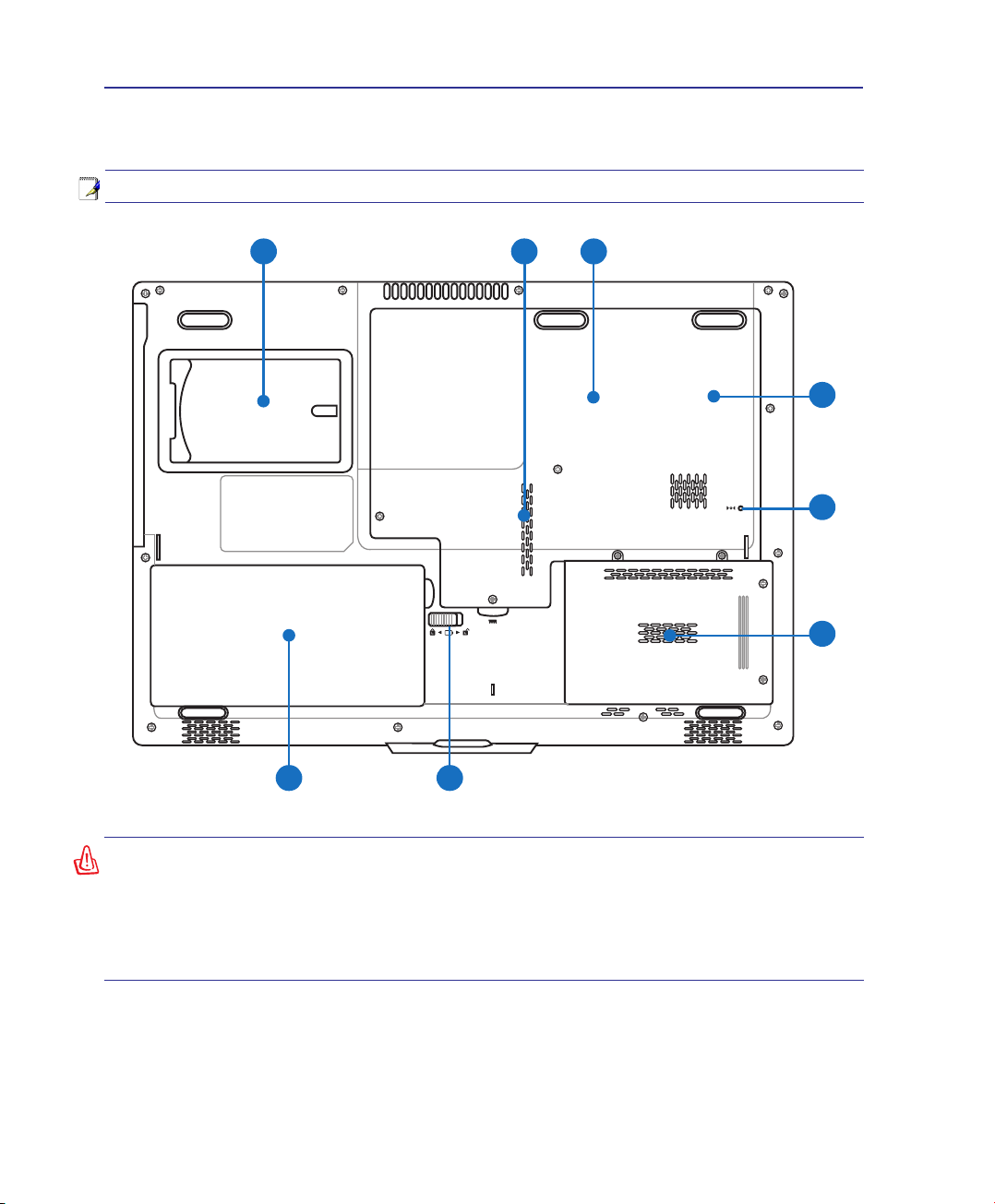
2 Cunoaşterea părţilor
1
4
5
6
78
32
Partea inferioară
Consultaţi diagrama de mai jos pentru a identica componentele aate în această parte a Notebook PC
NOTĂ: Partea inferioară poate avea aspect diferit, în funcţie de model.
.
ATENŢIE! Partea inferioară a Notebook PC se poate încălzi foarte mult. Aveţi grijă
când manipulaţi Notebook PC în timp ce acesta funcţionează sau a fost utilizat recent.
Temperaturile ridicate sunt normale în timpul încărcării sau al funcţionării. Nu utilizaţi
pe suprafeţe moi, ca de exemplu paturi sau canapele care pot bloca oriciile de aerisire.
NU AŞEZAŢI NOTEBOOK PC PE GENUNCHI SAU PE ALTE PĂRŢI ALE CORPULUI
PENTRU A EVITA RĂNIREA DATORATĂ CĂLDURII.
14
(continuare pe pagina următoare)

Cunoaşterea părţilor 2
2
3
4
1
8
6
7
5
Plăcuţa cu numele proprietarului
Notebook PC are o plăcuţă cu numele proprietarului lipită pe partea de jos a Notebook PC
pentru aşarea informaţiilor de identicare ale utilizatorului în cazul în care Notebook PC
este găsit de alte persoane.
Compartimentul de memorie (RAM)
Compartimentul de memorie furnizează capacităţile de expansiune pentru memorie
suplimentară. Memoria suplimentară va creşte performanţa aplicaţiilor, reducând accesul
la hard-disk. BIOS detectează automat cantitatea de memorie din sistem şi congurează
CMOS în conformitate cu aceasta în timpul procesului POST (Power-On-Self-Test
– Autotest cu alimentarea pornită) După ce memoria este instalată, nu este necesară
nicio setare hardware sau software (inclusiv BIOS). Consultaţi un centru sau un distribuitor de service
autorizat pentru informaţii în ceea ce priveşte actualizările pentru Notebook PC. Achiziţionaţi module de
expansiune numai de la distribuitorii autorizaţi pentru acest Notebook PC pentru a asigura compatibilitate
şi abilitate maxime.
Compartimentul pentru Unitatea procesorului central (CPU)
Unele modele Notebook PC sunt prevăzute cu un design pentru procesoare cu mufă pentru
a permite actualizarea cu procesoare mai rapide. Unele modele sunt prevăzute cu un design
ULV pentru a mai compacte şi nu pot actualizate. Consultaţi un centru de service sau
un distribuitor autorizat pentru informaţii referitoare la actualizări.
ATENŢIE! Îndepărtarea CPU sau a hard-disk-ului de către utilizatorul nal va duce la
anularea garanţiei.
Compartimentul wireless LAN (WLAN)
Compartimentul WLAN permite instalarea unui card de reţea wireless pentru conectarea
wireless la punctele de acces wireless sau la alte dispozitive de reţea wireless.
Butonul de oprire (în caz de urgenţă)
În cazul în care sistemul dumneavoastră de operare nu se poate opri sau restarta corect,
butonul de oprire poate apăsat cu o agrafă pentru hârtie îndreptată pentru a opri Notebook
PC.
Compartimentul unităţii hard disk
Unitatea hard disk este aşezată într-un compartiment. Actualizările unităţii hard disk trebuie
realizate numai de către centrele sau reprezentanţii autorizaţi pentru service.
Blocarea bateriei - resort
Blocarea cu resort a bateriei este utilizată pentru menţine xă bateria. La introducerea bateriei,
aceasta se va bloca în mod automat. Pentru a îndepărta bateria, dispozitivul de xare cu resort
trebuie menţinut în poziţie deblocată.
Baterie
Bateria este încărcată automat când Notebook PC este conectat la o sursă de CA şi menţine
alimentarea pentru Notebook PC când sursa de CA nu este conectată. Acest lucru permite
utilizarea în timpul deplasării între locaţii. Durata de funcţionare a bateriilor depinde,
în funcţie de utilizare şi de specicaţiile pentru acest Notebook PC. Bateria nu poate
dezasamblată şi trebuie cumpărată sub forma unui singur articol.
15
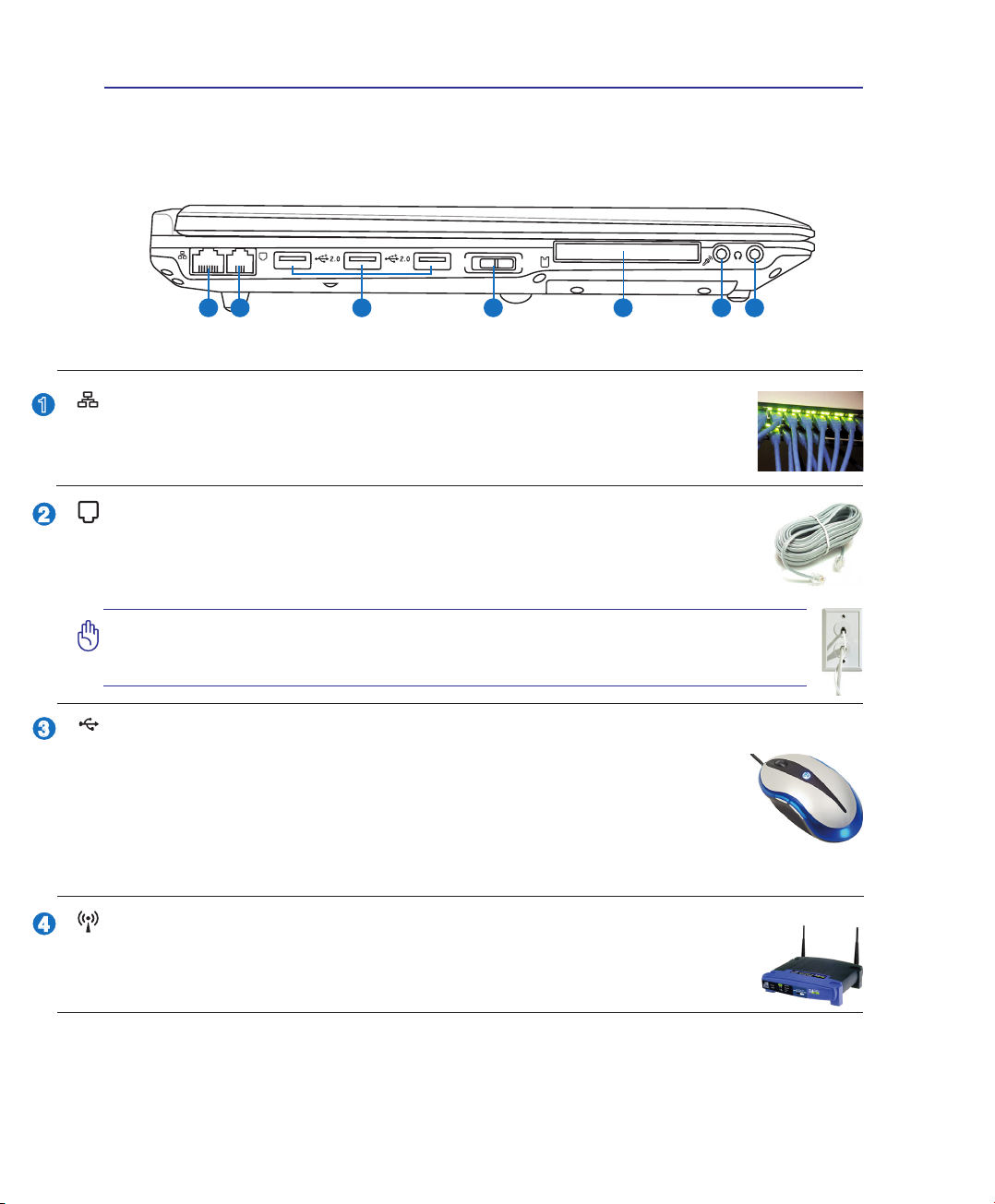
2 Cunoaşterea părţilor
2
3
4
1
O
F
F
O
N
EXPRESS
1 2 3 4 5 6 7
2.0
Partea stângă
Consultaţi diagrama de mai jos pentru a identica componentele aate în această parte a Notebook PC.
Port LAN
Portul LAN RJ-45 cu opt pini este mai mare decât portul de modem RJ-11 şi suportă un
cablu Ethernet standard pentru conectare la o reţea locală. Conectorul încorporat permite
utilizarea uşoară fără adaptori suplimentari.
Portul de modem (pe modele selectate)
Portul de modem RJ-11 cu doi pini este mai mic decât portul RJ-45 LAN şi suportă un cablu
telefonic standard. Modemul intern suportă transferuri de până la 56K V.90. Conectorul
încorporat permite utilizarea uşoară fără adaptori suplimentari.
IMPORTANT! Modemul încorporat nu suportă tensiunea utilizată la sistemele de
telefonie digitală. Nu conectaţi portul de modem la un sistem de telefonie digitală,
în cazul nerespectării acestei prevederi, Notebook PC ar putea deteriorat.
Port USB (2.0/1.1)
Portul USB (Universal Serial Bus – Magistrală serială universală) este compatibil cu
dispozitivele USB 2.0 sau USB 1.1, ca de exemplu tastaturi, dispozitive de indicare,
aparate de fotograat, unităţi hard disk, imprimante şi scanere conectate în serie până la
12 Mbit/sec (USB 1.1) şi 480 Mbit/sec (USB 2.0). USB permite funcţionarea simultană
a mai multor dispozitive pe un singur calculator, cu unele periferice acţionând ca plugin-uri sau hub-uri. USB suportă transferul la cald între dispozitive aşa încât majoritatea
perifericelor pot conectate sau deconectate fără repornirea calculatorului.
Switch wireless
Activează sau dezactivează LAN wireless şi Bluetooth încorporate (modele selectate). Când
este activat, se va aprinde indicatorul de stare wireless. Setările software-ului Windows
sunt necesare înaintea utilizării.
16
(continuare pe pagina următoare)

Cunoaşterea părţilor 2
7
6
5
Slot ExpressCard
Este disponibil un slot pentru card Express cu 26 de pini pentru a suporta un
ExpressCard/34 mm sau un card de expansiune ExpressCard/54 mm. Această nouă
interfaţă este mai rapidă în cazul utilizării unei magistrale seriale care suportă USB 2.0
şi PCI Express în locul utilizării magistralei paralele mai lente utilizate în slotul cardului
PC. (Nu este compatibilă cu cardurile PCMCIA anterioare.)
Mufă de intrare microfon
Mufa de intrare microfon (1/8 ţol) poate utilizată pentru a conecta un microfon extern sau
semnale de ieşire de la dispozitive audio. Utilizarea acestei mufe dezactivează automat microfonul
încorporat. Utilizaţi această caracteristică pentru conferinţe video, naraţiuni sonore sau înregistrări
audio simple.
Mufă ieşire căşti
Mufa de ieşire pentru căşti stereo (1/8 ţol) este utilizată pentru conectarea semnalului de ieşire
al Notebook PC la difuzoarele cu amplicare sau la căşti. Utilizarea acestei mufe dezactivează
automat difuzoarele încorporate.
17
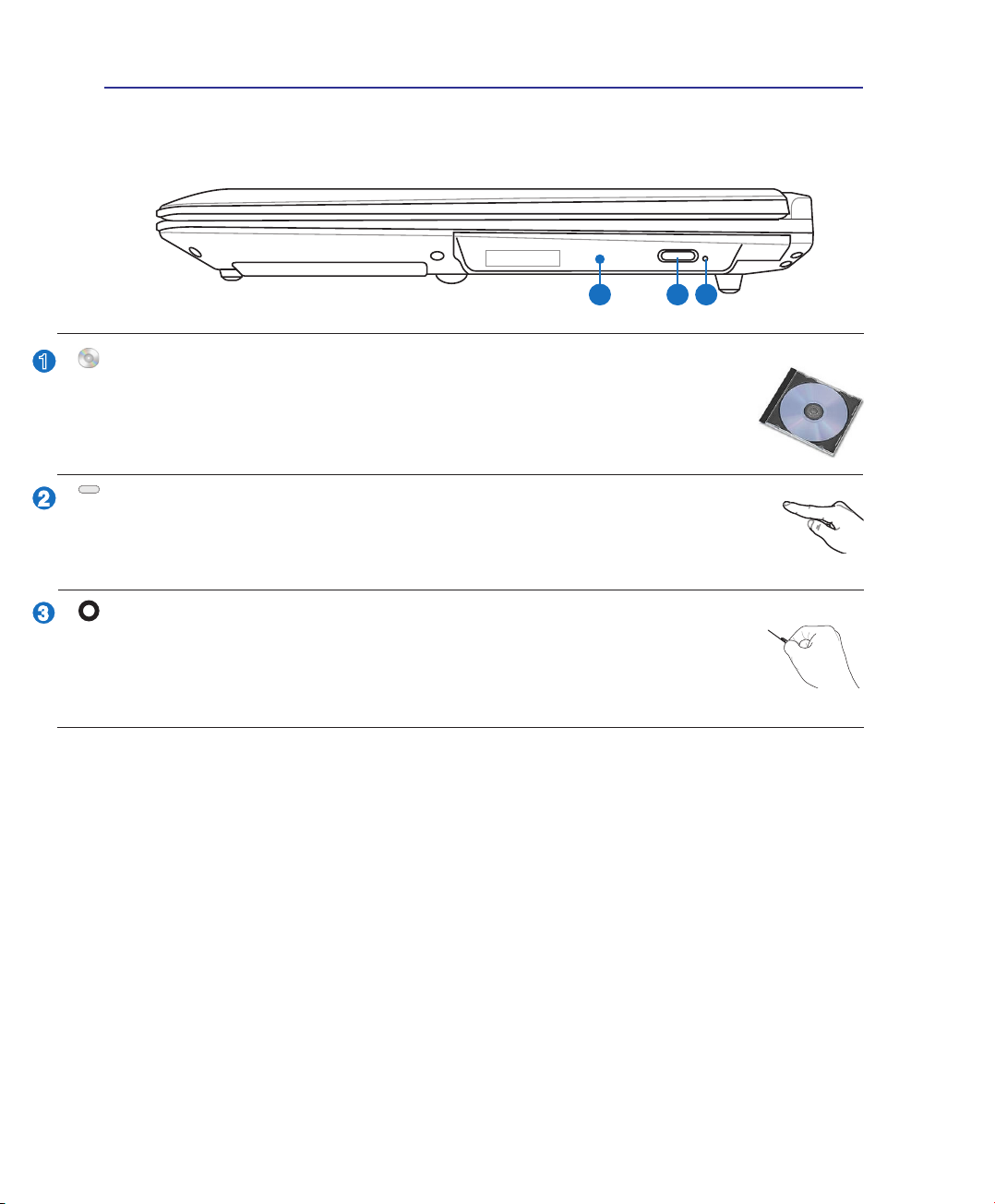
2 Cunoaşterea părţilor
2
3
1
2 31
Partea dreaptă
Consultaţi diagrama de mai jos pentru a identica componentele aate în această parte a Notebook PC.
Unitate optică
Diversele modele de Notebook PC sunt dotate cu diferite unităţi optice. Unitatea optică
a Notebook PC poate suporta discuri compacte (CD) şi/sau discuri video digitale (DVD)
şi poate avea capacităţi de înregistrare (R) sau re-scriere (RW). Vezi specicaţiile de
marketing pentru detalii asupra ecărui model.
Evacuarea electronică a unităţii optice
Evacuarea unităţii optice are un buton de evacuare electronică pentru deschiderea tăvii. Puteţi
de asemenea evacua tava unităţii optice prin intermediul oricărui software pentru redarea
sunetelor sau prin clic dreapta pe unitatea optică în Windows™ „Calculatorul meu”.
Evacuarea de urgenţă a unităţii optice (locaţia este diferită în
funcţie de model)
Evacuarea de urgenţă este utilizată pentru a evacua tava unităţii optice în cazul în care
evacuarea electronică nu funcţionează. Nu utilizaţi evacuarea de urgenţă în locul evacuării
electronice.
18
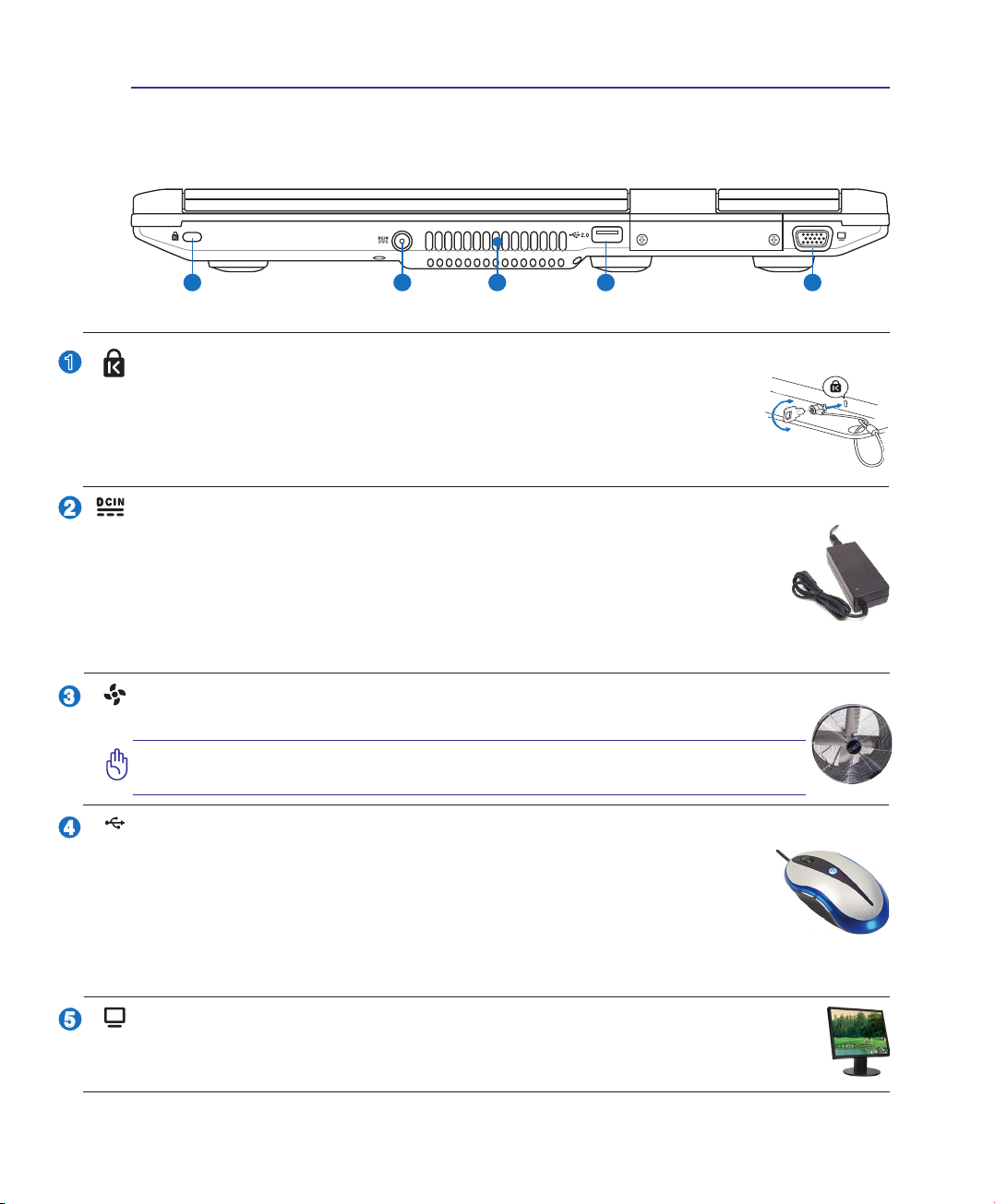
Cunoaşterea părţilor 2
4
5
1 32 4 5
2.0
2
3
1
Partea din spate
Consultaţi diagrama de mai jos pentru a identica componentele aate în această parte a Notebook PC.
Portul de blocare Kensington
Portul de blocare Kensington® permite asigurarea Notebook PC cu ajutorul produselor
pentru securitate Kensington® compatibile cu Notebook PC. Aceste produse de
securitate includ de obicei un cablu metalic şi un dispozitiv de blocare care împiedică
Notebook PC să e îndepărtat de pe un obiect x. Unele produse de securitate pot include
de asemenea un detector de mişcare care produce o alarmă sonoră când este deplasat.
®
Intrare pentru alimentare (CC)
Adaptorul pentru alimentare furnizat transformă CA în CC pentru a utilizat cu această
mufă. Energia electrică furnizată prin această mufă asigură energia pentru Notebook PC şi
încarcă bateriile interne. Pentru a preveni deteriorarea Notebook PC şi a bateriei, utilizaţi
întotdeauna adaptorul pentru alimentare furnizat.ATENŢIE:ÎNTIMPULUTILIZĂRII
POATEAJUNGELATEMPERATURI RIDICATESAUFOARTERIDICATE.
ASIGURAŢI-VĂCĂNUACOPERIŢIADAPTORULŞIŢINEŢI-LLADISTANŢĂ
DECORPULDUMNEAVOASTRĂ.
Oricii pentru aerisire
Oriciile pentru aerisire permit intrarea aerului rece şi ieşirea aerului cald din Notebook PC.
IMPORTANT! Asiguraţi-vă că oriciile de aerisire nu sunt blocate de hârtie, cărţi,
cabluri sau late obiecte, în caz contrar, Notebook PC se poate supraîncălzi.
Port USB (2.0/1.1)
Portul USB (Universal Serial Bus – Magistrală serială universală) este compatibil cu
dispozitivele USB 2.0 sau USB 1.1, ca de exemplu tastaturi, dispozitive de indicare,
aparate de fotograat, unităţi hard disk, imprimante şi scanere conectate în serie până la
12 Mbit/sec (USB 1.1) şi 480 Mbit/sec (USB 2.0). USB permite funcţionarea simultană
a mai multor dispozitive pe un singur calculator, cu unele periferice acţionând ca plug-in-uri
sau hub-uri. USB suportă transferul la cald între dispozitive aşa încât majoritatea perifericelor pot
conectate sau deconectate fără repornirea calculatorului.
Ieşire pentru aşaj (monitor)
Monitorul D-sub cu 15 pini suportă un dispozitiv standard compatibil VGA, ca de exemplu un
monitor sau un proiector pentru a permite vizualizara pe un aşaj extern mai mare.
19

2 Cunoaşterea părţilor
1
2
3
1
2 3
Partea din faţă
Consultaţi diagrama de mai jos pentru a identica componentele aate în această parte a Notebook PC.
Sistemul de difuzoare audio
Sistemul de difuzoare stereo încorporat vă permite să auziţi semnale audio fără a avea
dispozitive suplimentare ataşate. Sistemul de sunet multimedia este prevăzut cu un
controler audio digital care produce sunete bogate, vibrante (rezultate mai bune la folosirea
căştilor sau a difuzoarelor stereo externe). Caracteristicile audio sunt controlate prin
intermediul software-ului.
Slot pentru memorie ash
În mod obişnuit trebuie cumpărat separat un card de memorie PCMCIA sau USB pentru
a utiliza carduri de memorie de la dispozitive ca de exemplu camere foto digitale,
playere MP3, telefoane mobile şi PDA-uri. Acest Notebook PC are un cititor de carduri
de memorie încorporat care poate citi multe carduri de memorie ash, aşa cum se specică
mai departe în acest manual. Cititorul de carduri de memorie încorporat nu este doar uşor de
utilizat, ci este şi mai rapid decât majoritatea altor forme de cititoare de carduri de memorie
deoarece utilizează magistrala PCI cu bandă largă.
Butonul panoului de aşaj
Apăsaţi butonului panoului de aşaj pentru a deschide panoul de aşaj.
ATENŢIE! Când deschideţi, nu forţaţi panoul de aşare, apăsând-l pe masă,
riscaţi să rupeţi balamalele! Nu ridicaţi niciodatã Notebook PC de panoul de
aşare!
20

3. Noţiuni de bază
Utilizarea alimentării la CA
Utilizarea alimentării la baterie
Pornirea Notebook PC
Vericarea alimentării la baterie
Repornirea sau rebootarea
Oprirea Notebook PC
Funcţii speciale ale tastaturii
Comutatoare şi indicatoare de stare
21
